福昕pdf编辑器添加电子签名的教程
2023-06-12 14:59:55作者:极光下载站
现在用户在日常工作中会接触到pdf文件,有时还需要对格式样式进行简单的调整和修改,于是用户就在电脑上安装了专门用来处理pdf文件的软件,其中就可以看到福昕pdf编辑器软件的身影,这款办公软件为用户带来了许多的便利,并且深受用户的喜爱,当用户在使用福昕pdf编辑器软件上,会发现其中的功能是很强大的,用户可以根据自己的需求来在页面上添加电子签名,但是有部分用户不知道怎么来操作实现,其实这个问题很好解决,用户直接在菜单栏中找到填写签名选项,接着根据自己的需求来创建即可,那么接下来就让小编来向大家分享一下福昕pdf编辑器添加电子签名的方法步骤吧,希望用户能够喜欢。
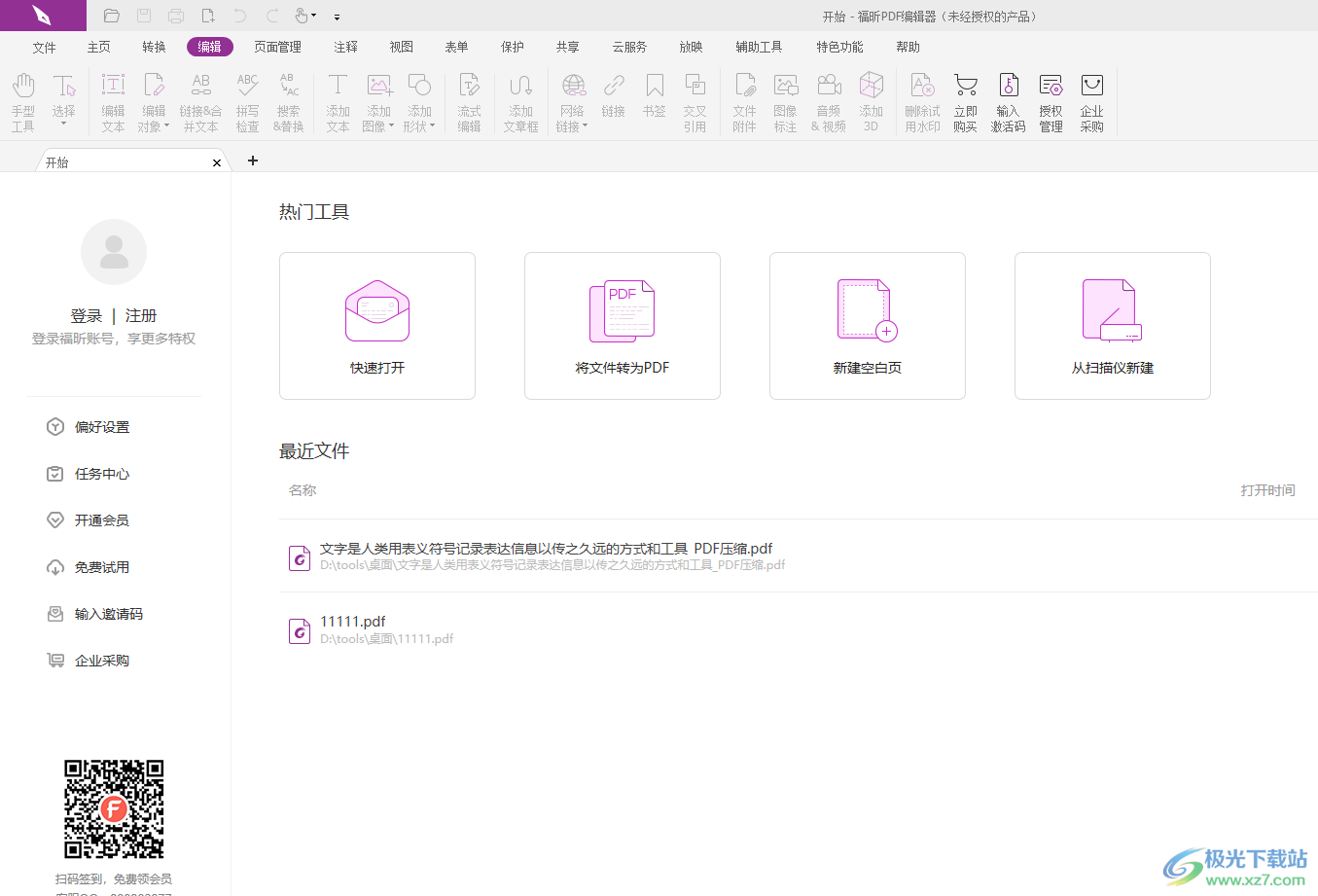
方法步骤
1.用户在电脑桌面上打开福昕pdf编辑器软件,并来到主页上点击需要的文件
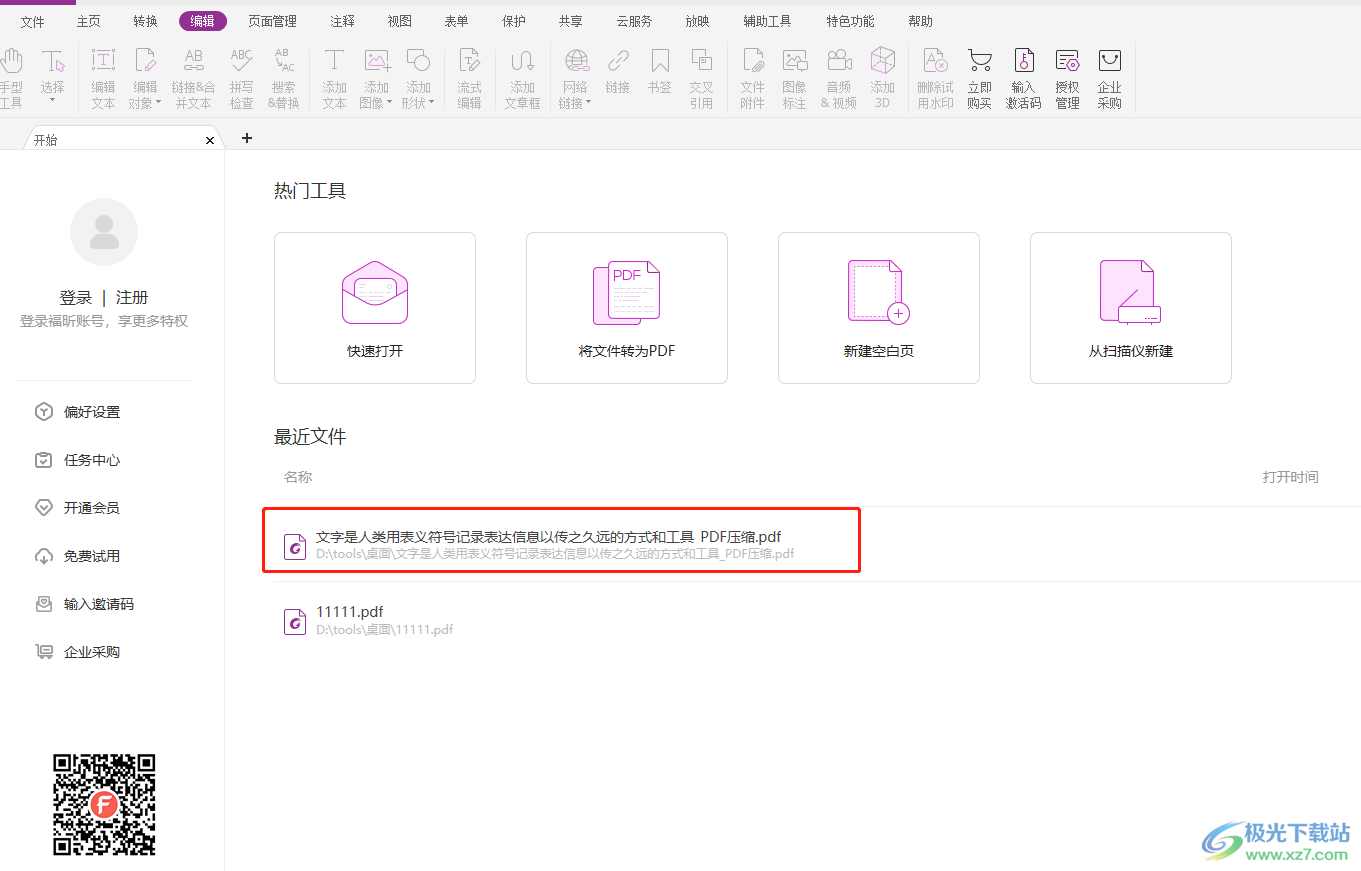
2.进入到编辑页面上后,用户点击菜单栏中的保护选项,将会切换得到相关的选项卡,用户选择其中的填写签名选项
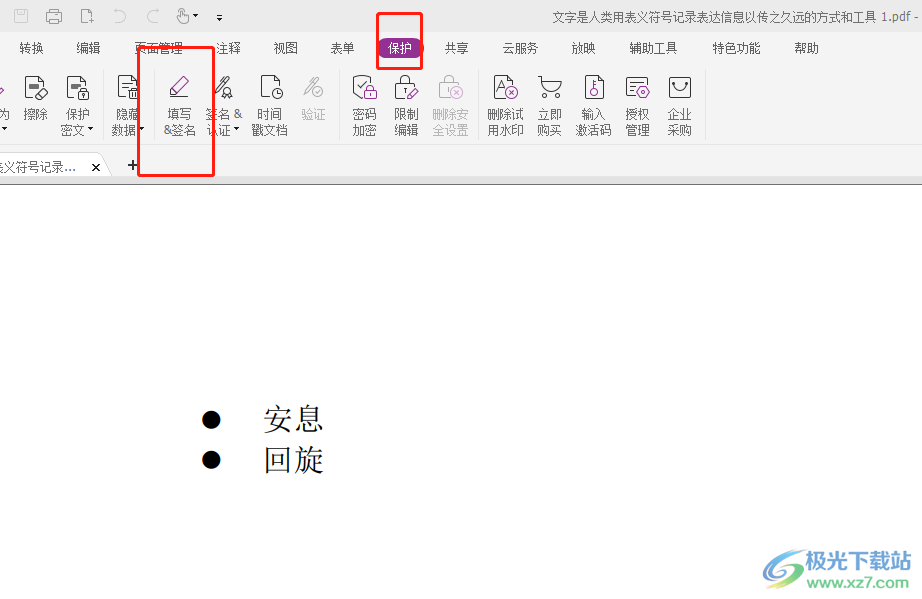
3.选项卡将会发生切换,用户需要点击其中的加号图标来创建签名
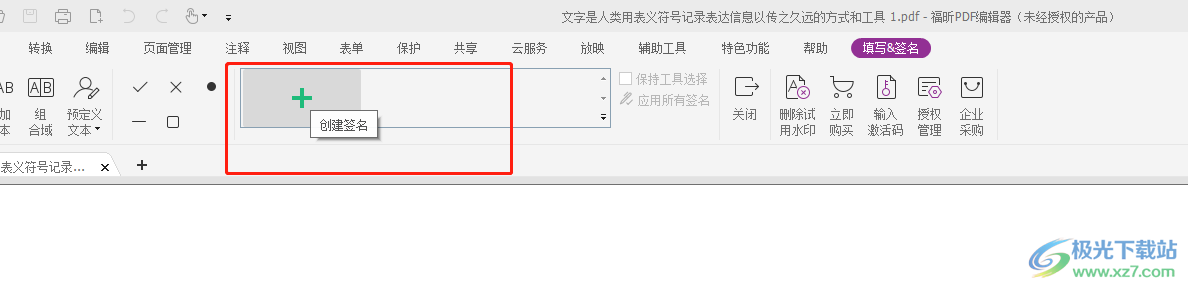
4.在打开的创建签名窗口中,用户直接在创建方式版本中按下绘制签名选项
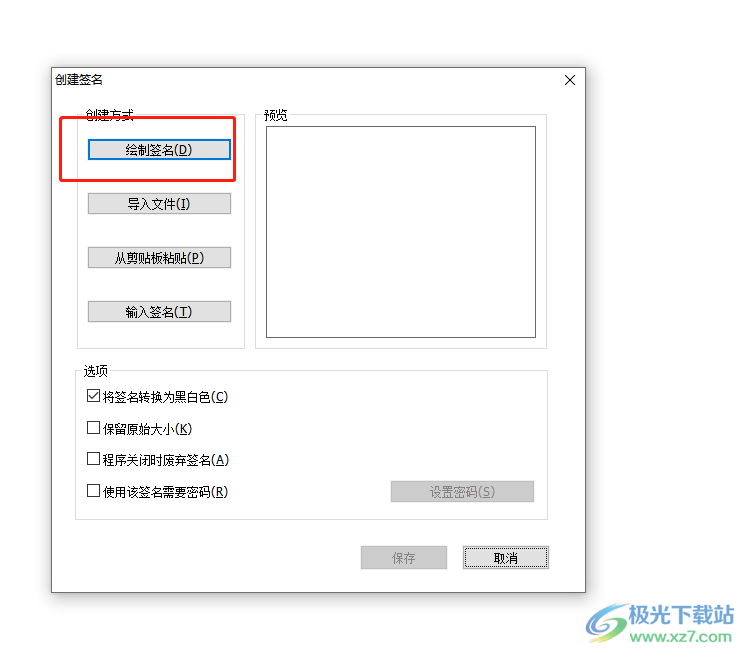
5.接着来到绘制签名窗口中,用户输入自己的名字后按下确定按钮
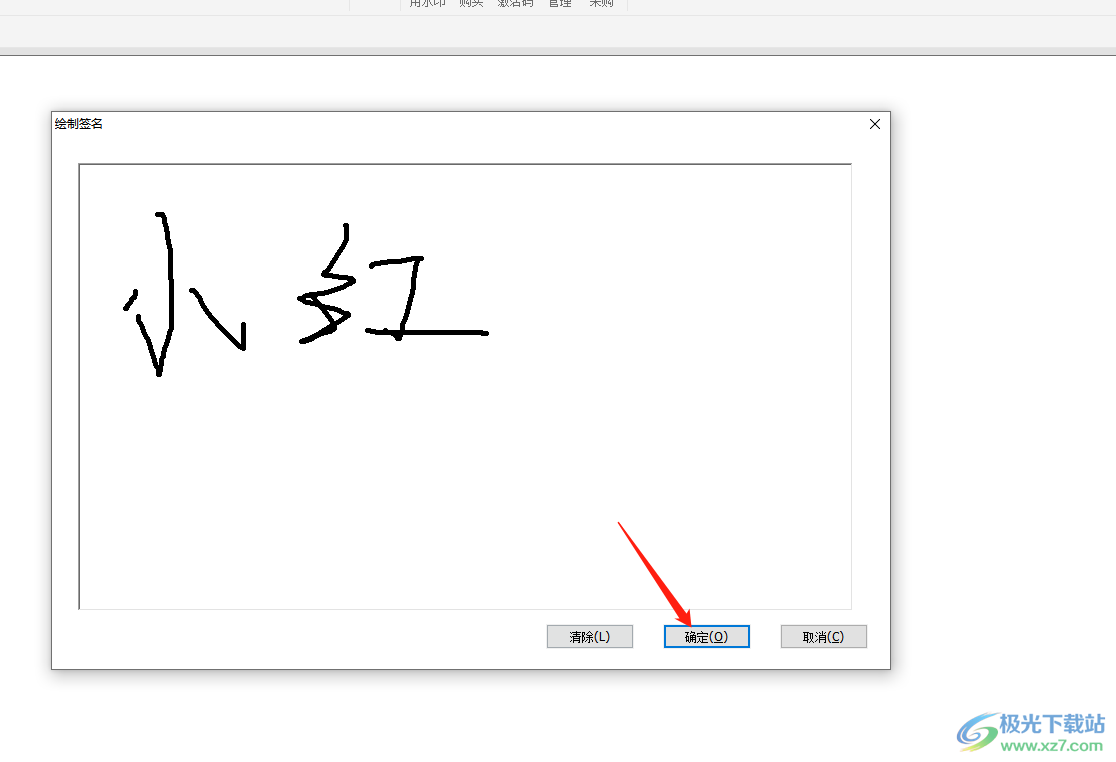
6.这时回到创建签名窗口中,用户直接按下右下角的保存按钮就可以了
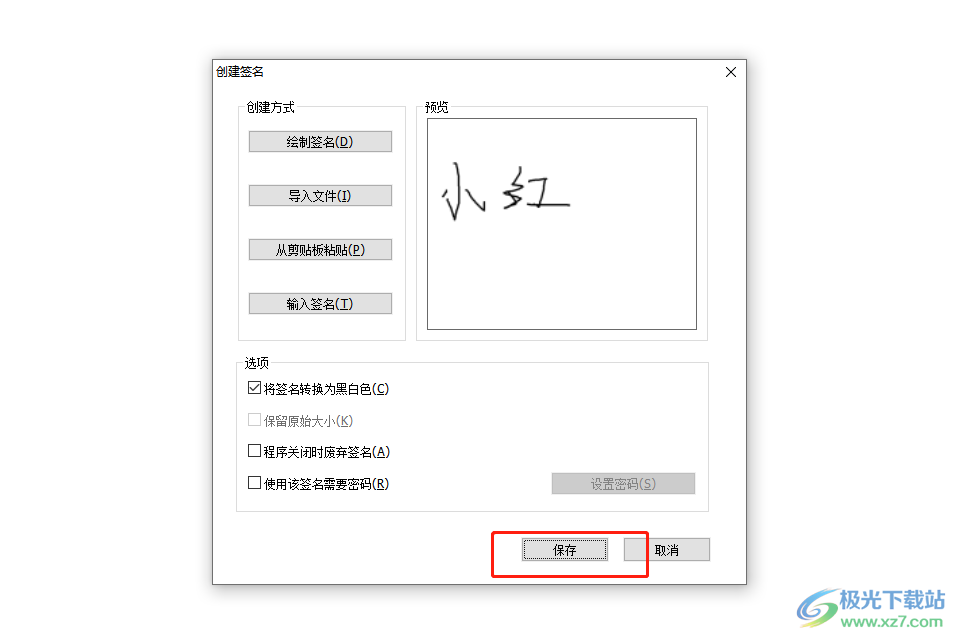
7.此时回到文档的编辑页面上,用户就可以将创建的签名放置在合适的位置上
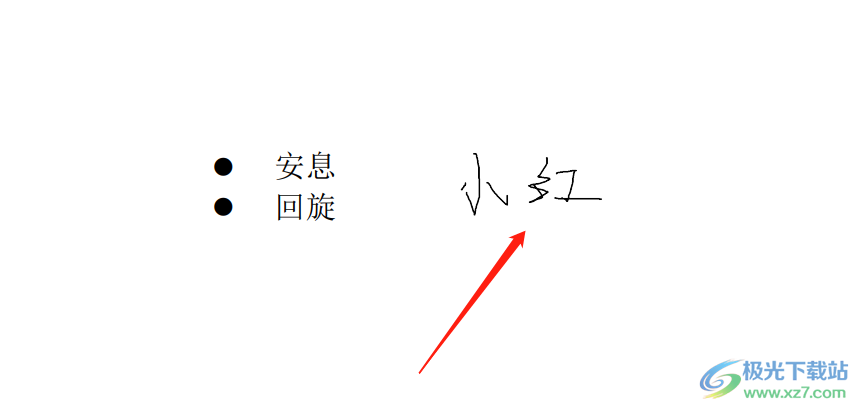
用户在福昕pdf编辑器软件中编辑pdf文件时,有时需要在页面上添加手写的电子签名,就可以在菜单栏中找到填写签名选项,接着按照需求创建签名即可,整个操作过程是很简单的,因此有需要的用户可以跟着小编的教程操作起来,一定可以解决问题的。
